Realme 3 ISP PinOUT لإعادة تعيين الثابت / تجاوز FRP [RMX1821 ، RMX1825]
دليل استكشاف الأخطاء وإصلاحها / / August 05, 2021
أخبار سارة لجميع مستخدمي وحدة Realme 3 حيث يتوفر الآن Realme 3 ISP PinOUT to Hard Reset / FRP Bypass. يمكنك بسهولة الحصول على اتصال ISP PinOUT الخاص بـ Realme 3 (RMX1821 ، RMX1825) باتباع الدليل الكامل أدناه مع الصور. باستخدام ISP PinOUT ، يمكنك بسهولة تجاوز قفل FRP أو إعادة تعيين بيانات المستخدم على جهازك عبر UFi Box. تحقق من الدليل أدناه.
جدول المحتويات
-
1 ما هو ISP PinOUT؟
- 1.1 Realme 3 ISP Pinout صورة:
- 1.2 التنزيلات المطلوبة
- 1.3 متطلبات مبدئية:
- 2 خطوات تجاوز قفل FRP على Realme 3
- 3 خطوات لإعادة تعيين Realme 3 الثابت (تجاوز قفل النمط)
- 4 Realme 3: نظرة عامة
ما هو ISP PinOUT؟
ISP أو البرمجة داخل النظام المعروف أيضًا باسم البرمجة التسلسلية داخل الدائرة (ICSP) للأجهزة التي تحتوي على مرجع تبادلي للدبابيس أو جهات الاتصال. عن طريق تقصير الدبابيس معًا ، يمكنك تشغيل أو الإشارة إلى لوحة المنطق (اللوحة الأم) لجهاز إلكتروني مثل الكمبيوتر المحمول أو الكمبيوتر. ستجد اتصال IS Pinout على لوحة المنطق بجهازك. لذلك ، سوف تحتاج إلى إزالة اللوحة الخلفية للهاتف واتباع الصورة أدناه لتحديد موقع pinout.
Realme 3 ISP Pinout صورة:
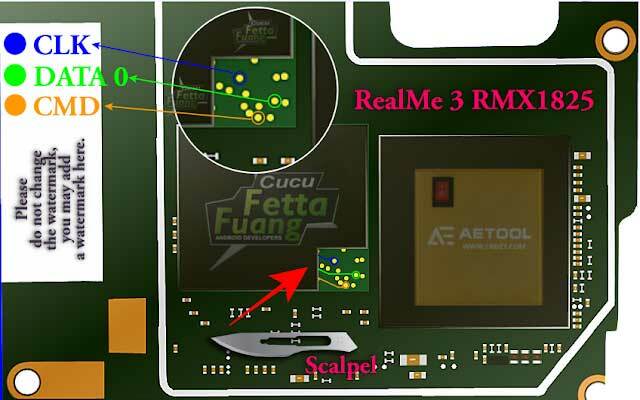
التنزيلات المطلوبة
- قم بتنزيل أداة خدمة UFi Box eMMC
- قم بتثبيت برامج تشغيل Realme USB على جهاز الكمبيوتر الخاص بك
متطلبات مبدئية:
- هذا الدليل مخصص لمتغير Realme 3 (RMX1821 ، RMX1825) فقط.
- ستحتاج إلى جهاز كمبيوتر يعمل بنظام Windows / كمبيوتر محمول وكابل USB.
خطوات تجاوز قفل FRP على Realme 3
- افتح اللوحة الخلفية للجهاز في البداية.
- قم بتوصيل السلك بـ ISP Pinout الصحيح.
- ثم قم بتوصيل ISP Pinout إلى صندوق UFi وتوصيل جهازك عبر كابل USB بالكمبيوتر.
- انتقل إلى إدارة الأجهزة على جهاز الكمبيوتر الخاص بك.
- سترى جهازك في القائمة> قم بتشغيل UFi Box وحدد موقع الملف المبعثر.

- انتقل إلى قسم المستخدم / المهمة الخاصة وانقر فوق إعادة تعيين FRP في مربع UFI.
- انت انتهيت.
خطوات لإعادة تعيين Realme 3 الثابت (تجاوز قفل النمط)
- قم بإزالة اللوحة الخلفية للجهاز وتوصيل السلك بـ ISP Pinout.
- بعد ذلك ، قم بتوصيل ISP Pinout الصحيح بـ UFi Box.
- قم بتوصيل Realme 3 بجهاز الكمبيوتر عبر كابل USB.
- توجه إلى جهاز الكمبيوتر وافتح إدارة الأجهزة.
- إذا كان جهازك موجودًا هناك ، فقم بتشغيل UFi Box.

- حدد موقع الملف المبعثر> انتقل إلى القسم / المهمة الخاصة في صندوق UFI.
- انقر فوق Factory Reset.
- استمتع!
Realme 3: نظرة عامة
تم الإعلان عن Realme 3 في مارس 2019 والذي يحتوي على شاشة IPS LCD بحجم 6.22 بوصة بدقة شاشة 1520 × 720 بكسل بكثافة 270 بكسل لكل بوصة. الجهاز محمي بزجاج Corning Gorilla Glass 3.
Realme 3 مدعوم من Mediatek MT6771 Helio P60 (12 نانومتر) أو Mediatek Helio P70 (12 نانومتر) إلى جانب 3 / 4GB من ذاكرة الوصول العشوائي و 32 / 64GB من التخزين الداخلي. كما يدعم كارت ذاكرة خارجي بسعة 256 جيجا بايت. خرج الجهاز من العلبة مع Android 9.0 Pie تحت ColorOS 6 ومدعوم ببطارية 4230 مللي أمبير (غير قابلة للإزالة).
فيما يتعلق بالكاميرا ، يحتوي الجهاز على إعداد كاميرا مزدوجة مع مستشعرات أساسية بدقة 13 ميجابكسل + 2 ميجابكسل وكاميرا سيلفي مع عدسة 13 ميجابكسل. يتضمن خيار الاتصال الآخر 4G-VoLTE و GPS و Glonass و Bluetooth ونقطة اتصال محمولة ومقياس التسارع ومستشعر الإضاءة المحيطة والجيروسكوب ومستشعر القرب والبوصلة / مقياس المغناطيسية. إلخ يأتي Realme 3 مع ميزة مستشعر بصمة خلفي.
هذا كل ما في الأمر يا رفاق. نأمل أن يكون هذا الدليل مفيدًا لك لتجاوز قفل FRP أو إجراء إعادة ضبط المصنع على هاتف Realme 3 الخاص بك. إذا كان لديك أي استفسارات ، فأخبرنا بذلك في التعليقات أدناه.
أنا كاتب محتوى تقني ومدون بدوام كامل. نظرًا لأنني أحب Android وجهاز Google ، فقد بدأت حياتي المهنية في الكتابة لنظام التشغيل Android OS وميزاته. قادني هذا لبدء "GetDroidTips". لقد أكملت ماجستير إدارة الأعمال في جامعة مانجالور ، كارناتاكا.
![Realme 3 ISP PinOUT لإعادة تعيين الثابت / تجاوز FRP [RMX1821 ، RMX1825]](/uploads/acceptor/source/93/a9de3cd6-c029-40db-ae9a-5af22db16c6e_200x200__1_.png)


